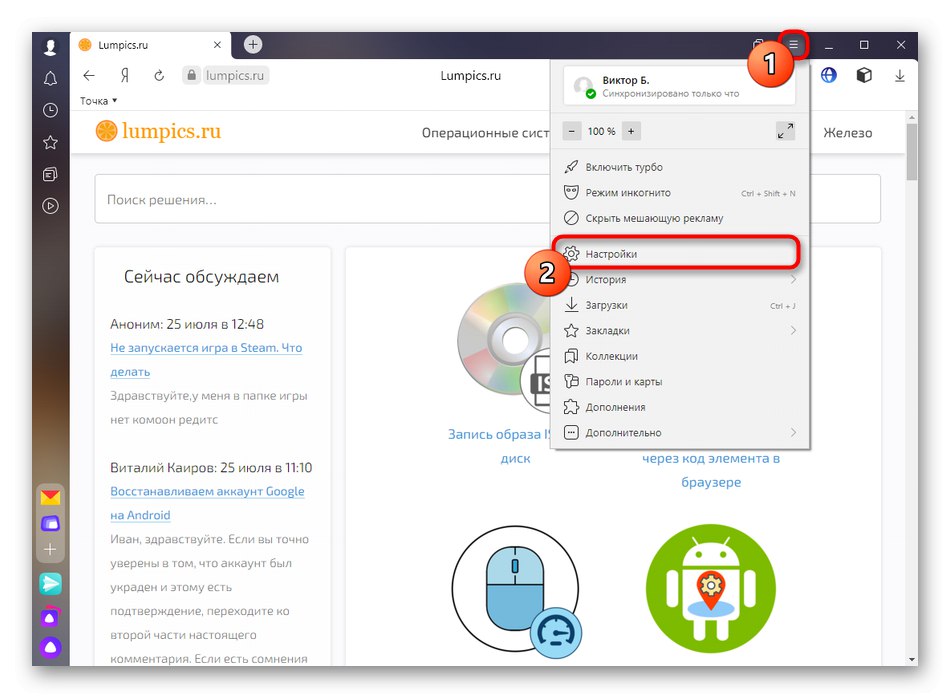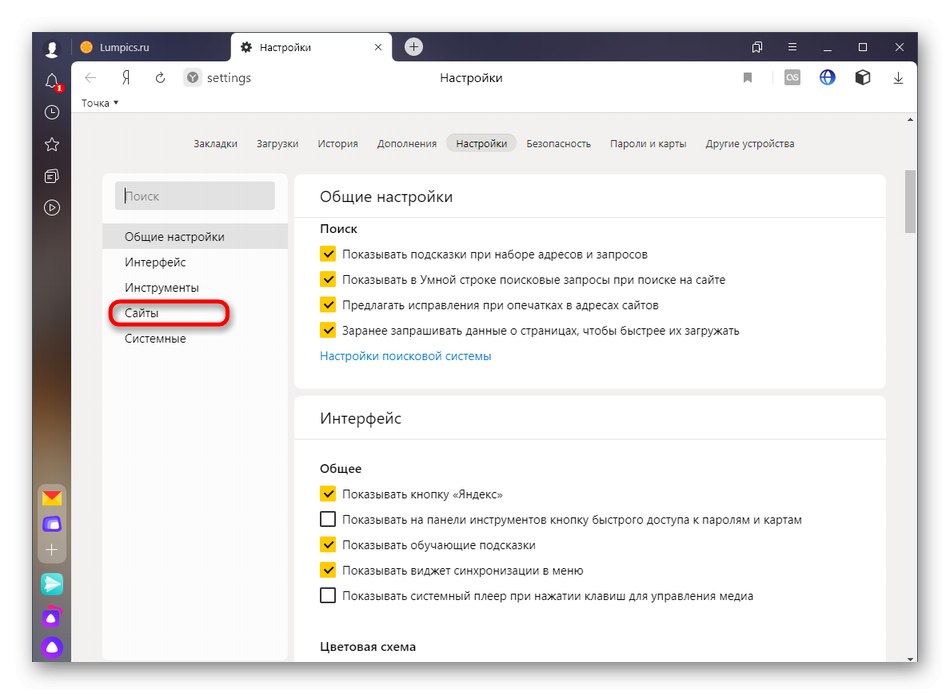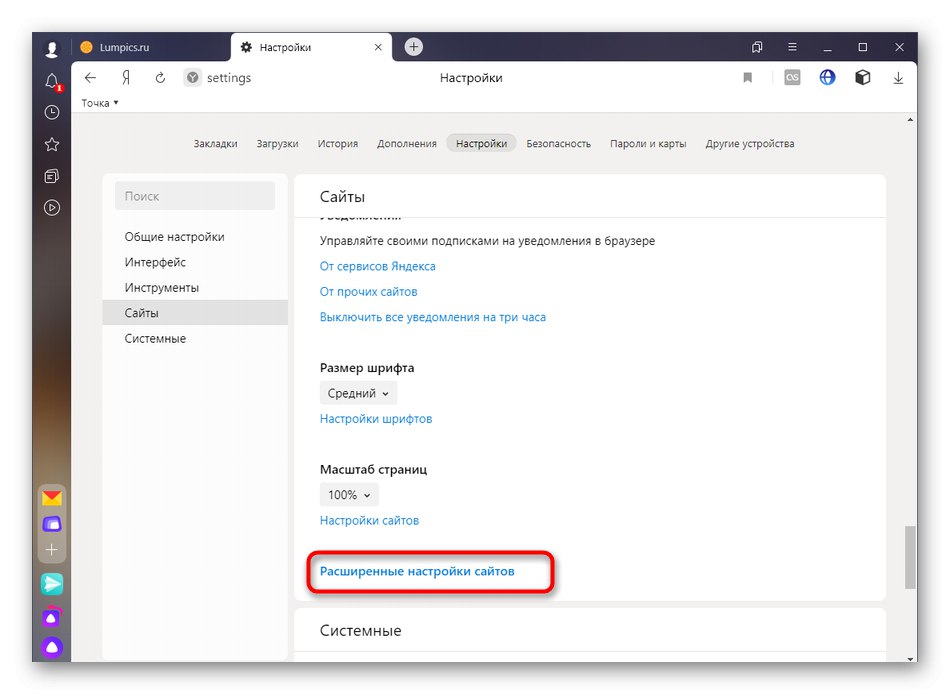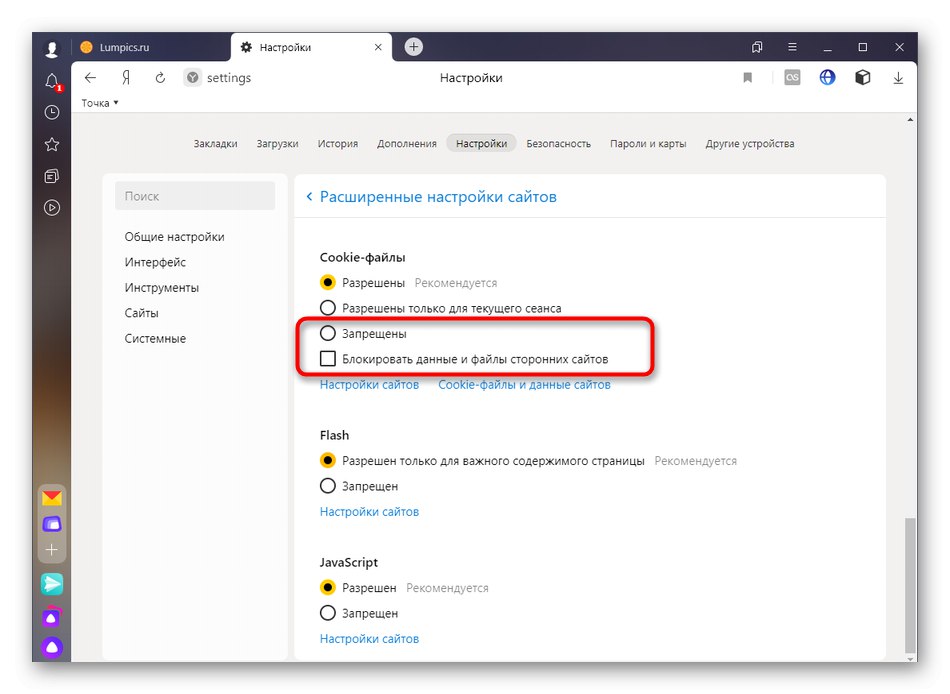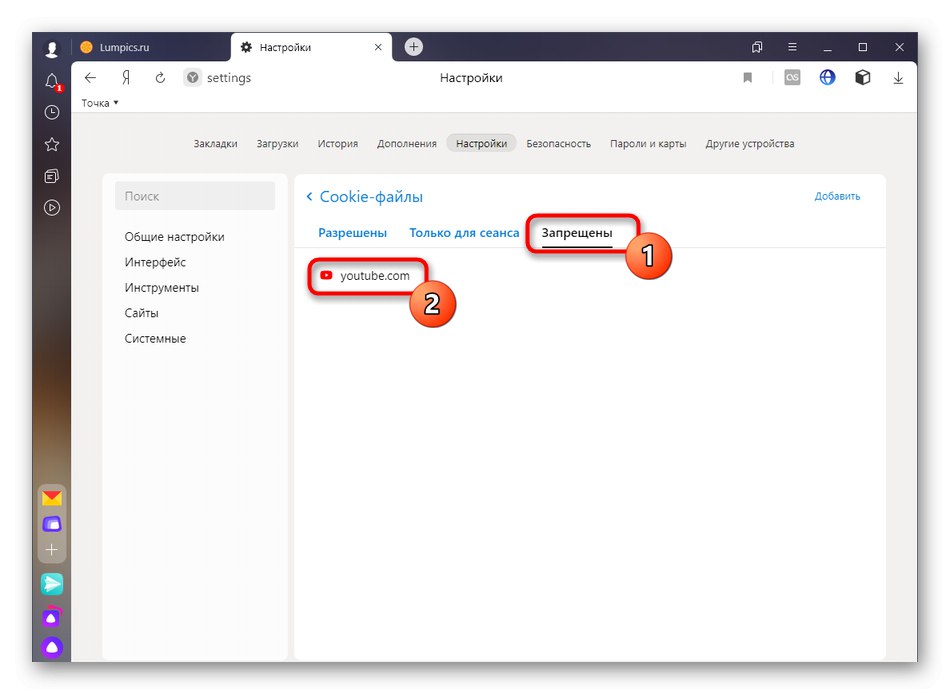Гоогле хром
Гоогле хром Је најпопуларнији прегледач на свету, па бисте требали започети анализу онемогућавања блокирања колачића помоћу њега. Да би довршио задатак, корисник ће морати да изврши следеће радње:
- Отворите мени веб прегледача кликом на дугме са три тачке са десне стране, где изаберите „Подешавања“.
- Спустите се до одељка "Приватност и сигурност"... Тамо кликните на плочицу „Колачићи и други подаци о веб локацији“.
- Уклоните маркер са предмета „Блокирај колачиће са независних веб локација у режиму без архивирања“ако је за овај режим такође неопходно онемогућити ограничење чувања корисничких података.
- Затим обратите пажњу на друге две тачке у вези са блокирањем колачића. Уклоните маркере са њих да бисте их онемогућили.
- Поред тога, доле саветујемо да пронађете линију „Сајтови који не могу да користе колачиће“... Постоје сви изузеци за које је постављен блок. Кликните дугме са три тачке насупрот веб ресурса да бисте отворили контролни мени.
- Тамо изаберите „Дозволи“ да бисте аутоматски дозволили колачиће или уклонили тренутно правило блокирања.

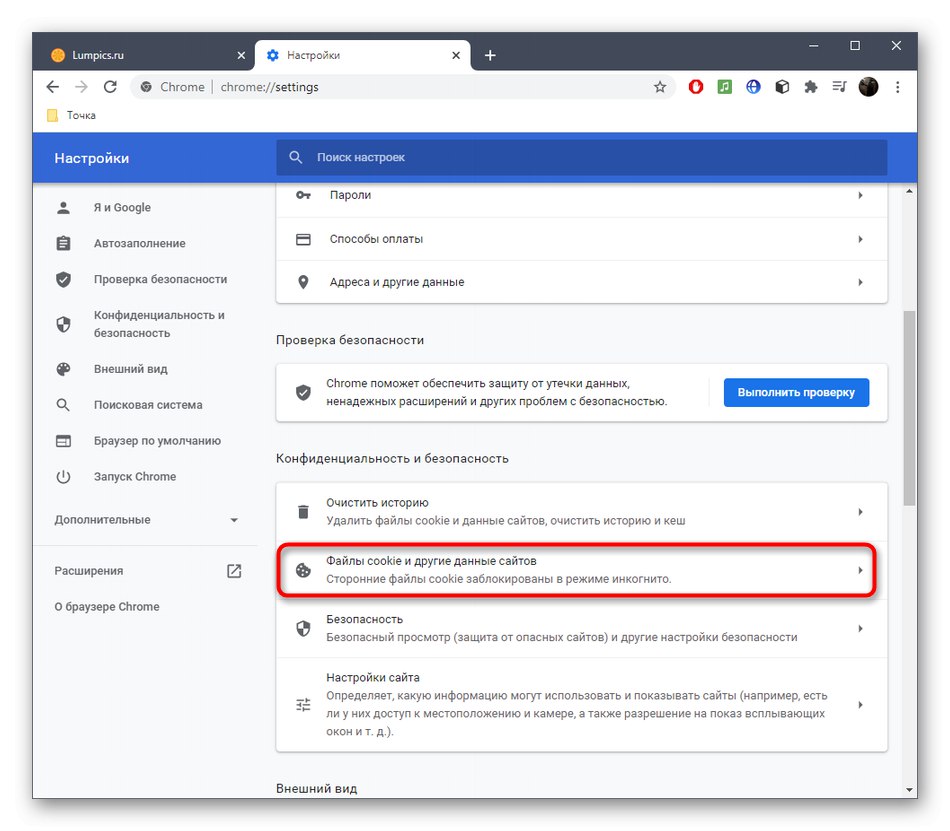
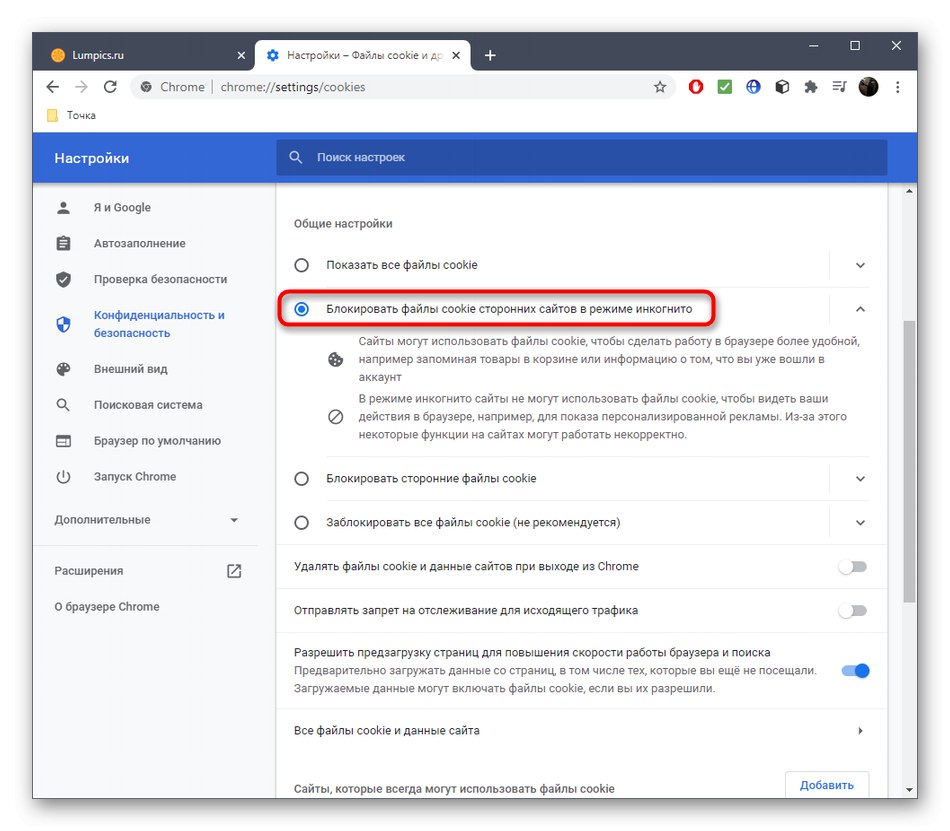
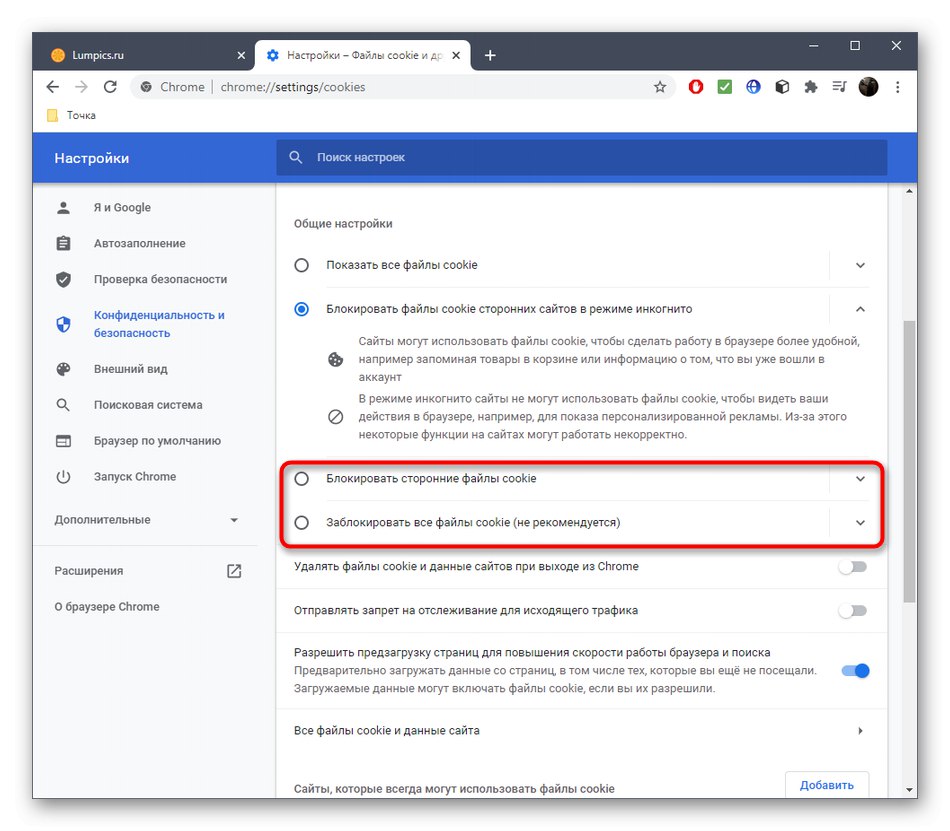
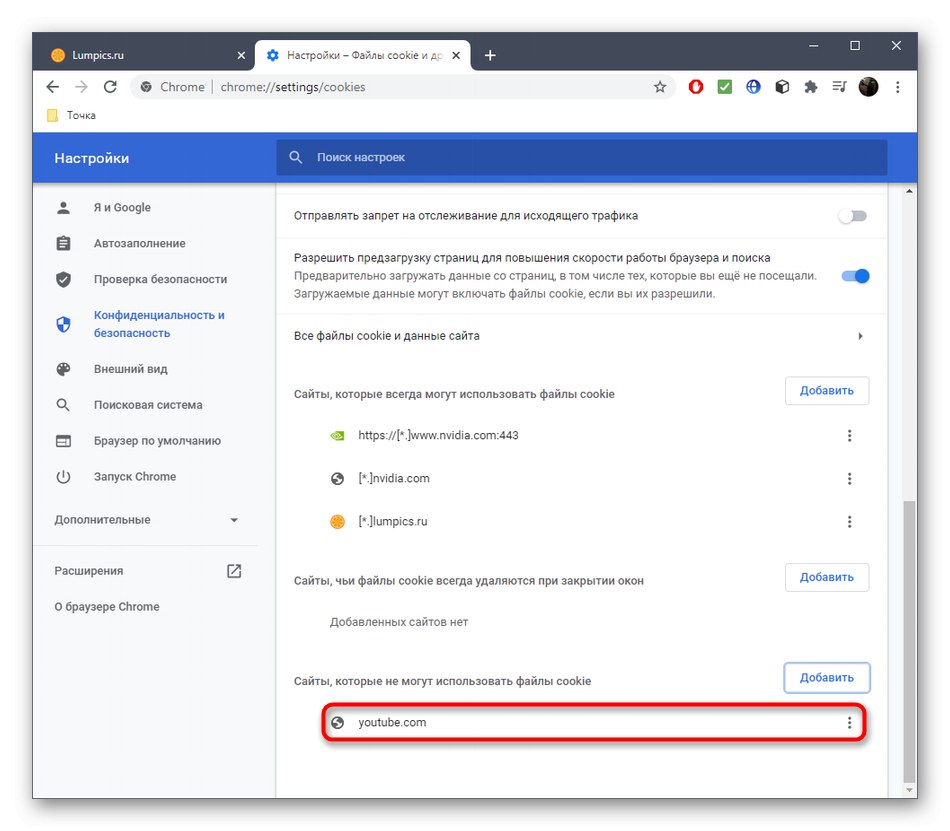
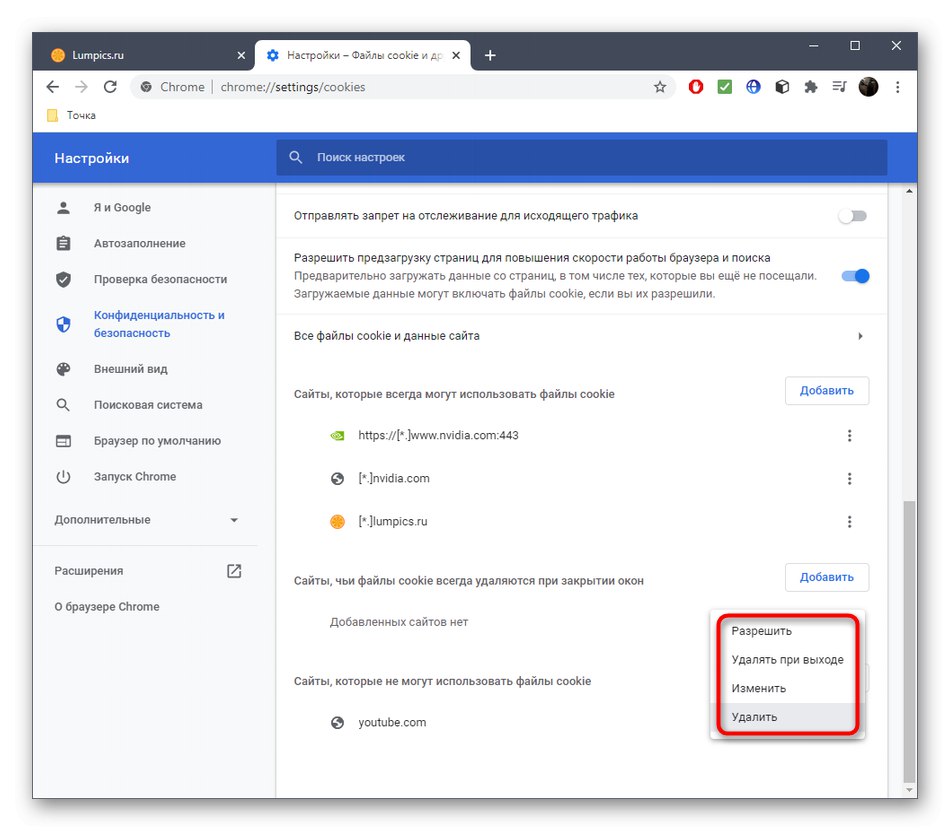
Сва подешавања ће се применити аутоматски, тако да се циљне локације могу једноставно поново учитати кључевима Цтрл + Ф5да бисте започели потпуно искуство без блокирања колачића.
Мозилла Фирефок
Власници веб прегледача Мозилла Фирефок такође може да се суочи са изазовом када је потребно онемогућити блокирање колачића. Програмери овог програма направили су тако да су ограничења постављена само за одређене веб локације, а не за све одједном, тако да се могу уклонити на следећи начин:
- Отворите мени прегледача и на листи која се појави одаберите „Подешавања“.
- Померите се кроз леву плочу до одељка "Приватност и сигурност".
- Тамо вас занима блок Колачићи и подаци о веб локацијамагде притиснути „Управљање дозволама ...“.
- Сада можете да видите листу блокираних страница пратећи њихов статус. Означите те веб ресурсе да бисте их деблокирали и притиснули „Избриши веб локацију“.
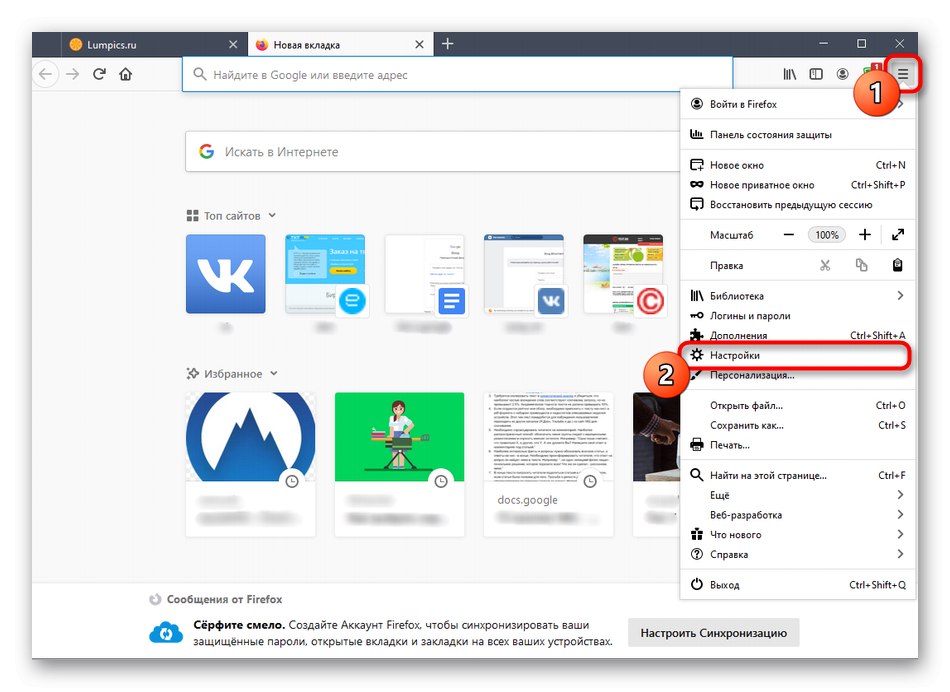
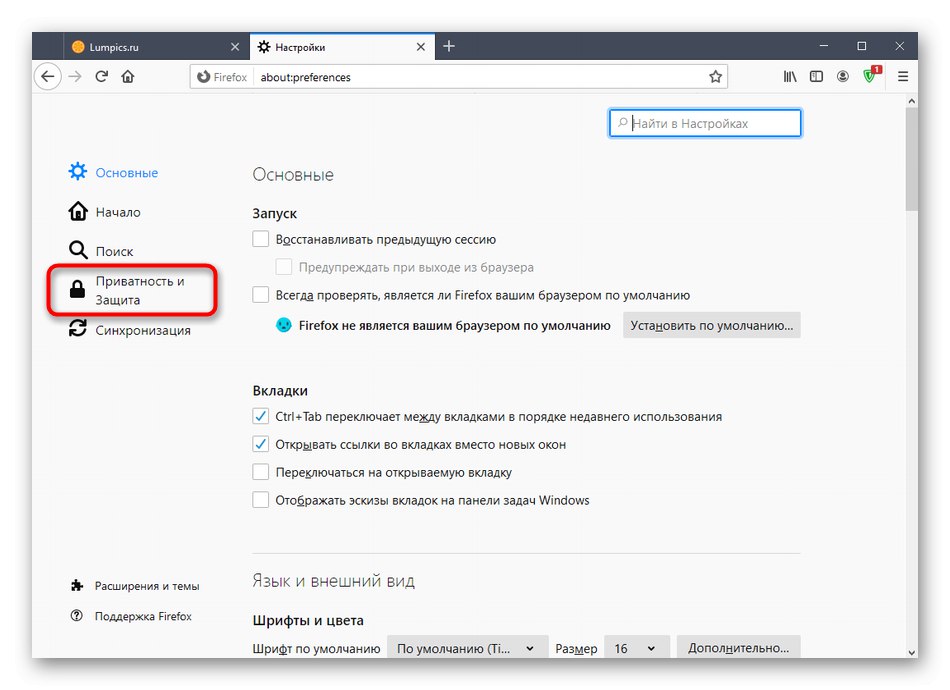
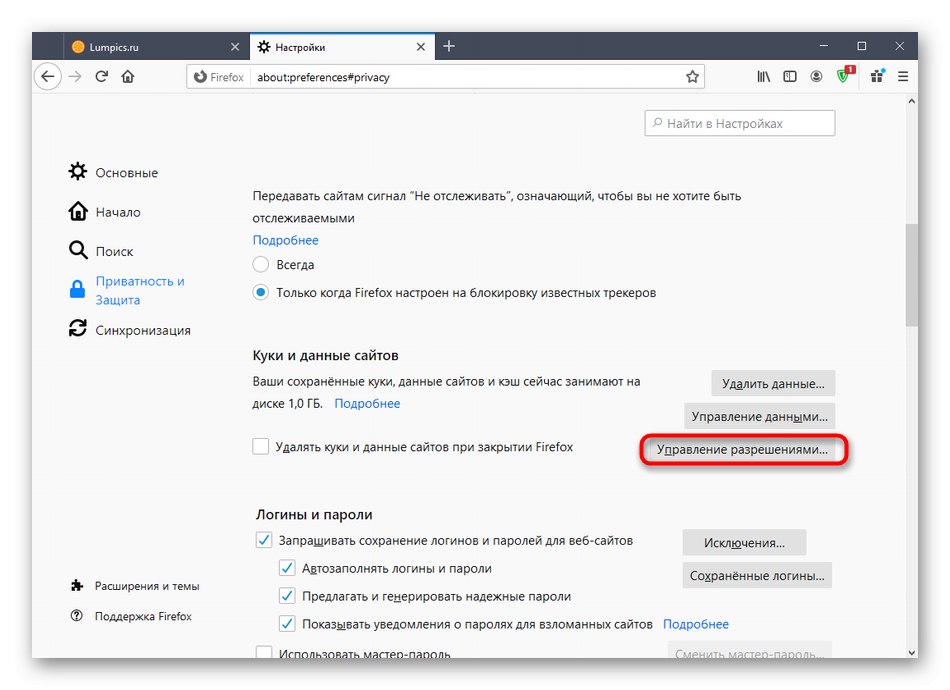
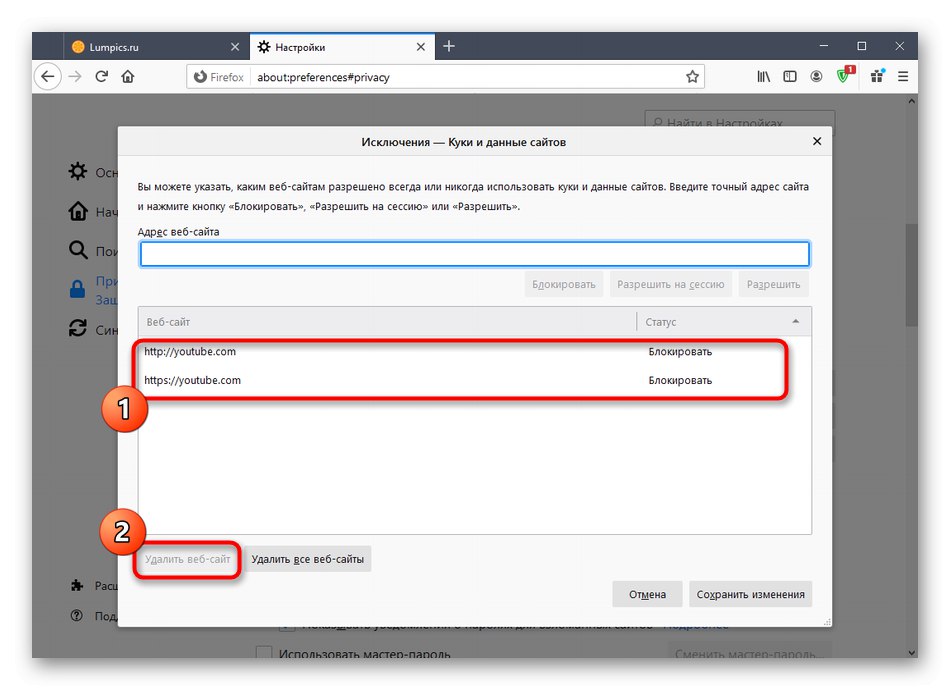
Наставите на исти начин са свим осталим веб локацијама за које би требало онемогућити ограничење снимања колачића. Међутим, обратите пажњу на „Статус“да бисте избегли случајно уклањање веб ресурса са беле листе.
Опера
Изглед прегледача Опера има своје карактеристике, па принцип онемогућавања блокирања колачића овде треба посебно анализирати.
- У менију са једноставним подешавањима прегледача померите се надоле и изаберите „Иди на подешавања прегледача“.
- Пронађите блок на картици која се појави „Подешавања сајта“.
- Категорија "Привилеге" кликни „Колачићи и подаци о веб локацијама“.
- Помери прекидач „Блокирај колачиће независних произвођача“ у неактивном положају.
- Затим уочите изузетке "Блокирати"... Ако постоје оне странице за које желите да уклоните ограничења, уклоните их са ове листе.
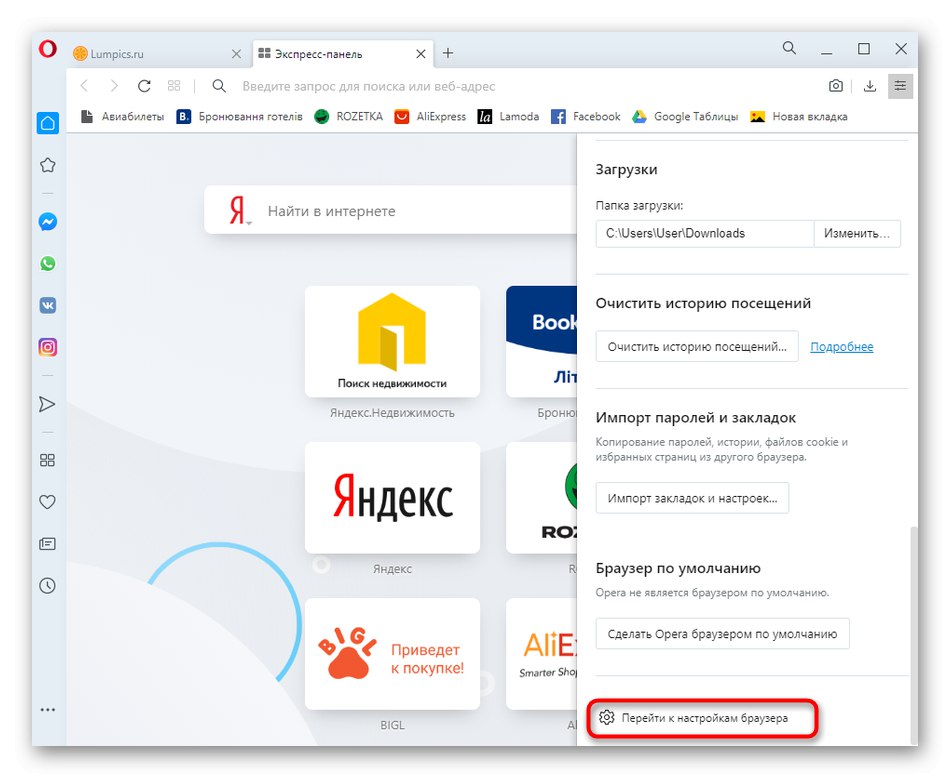
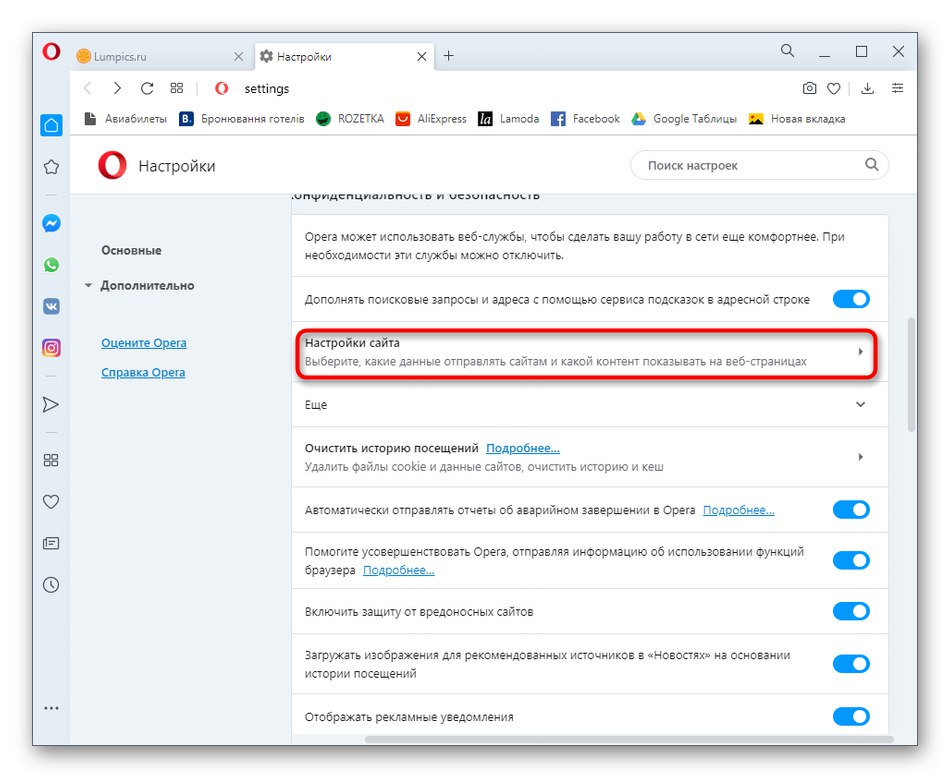
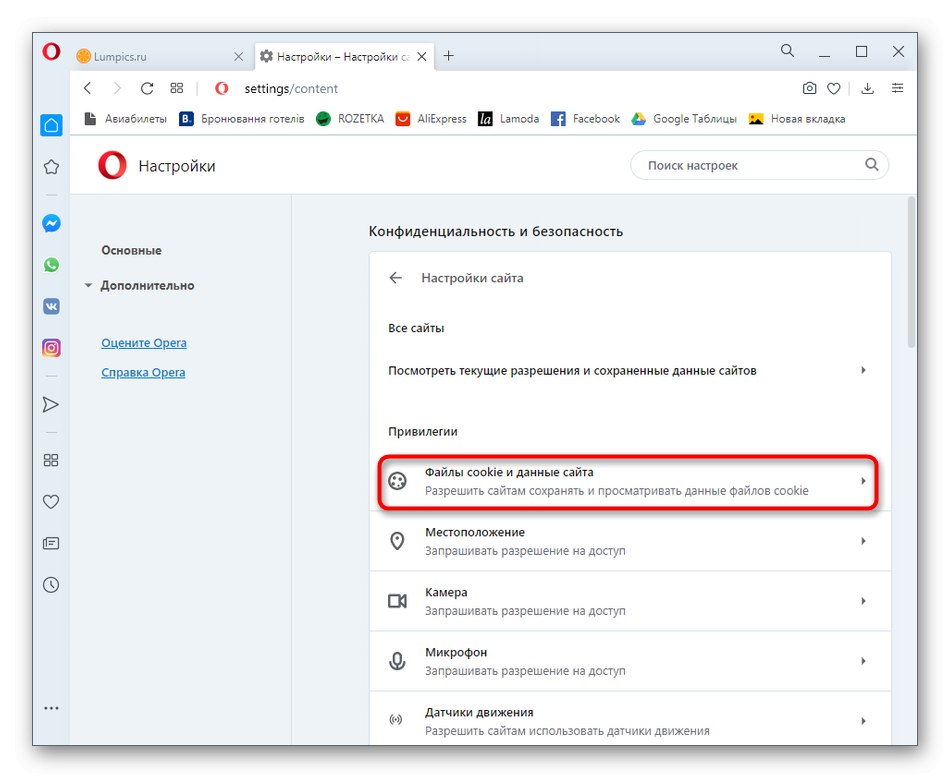
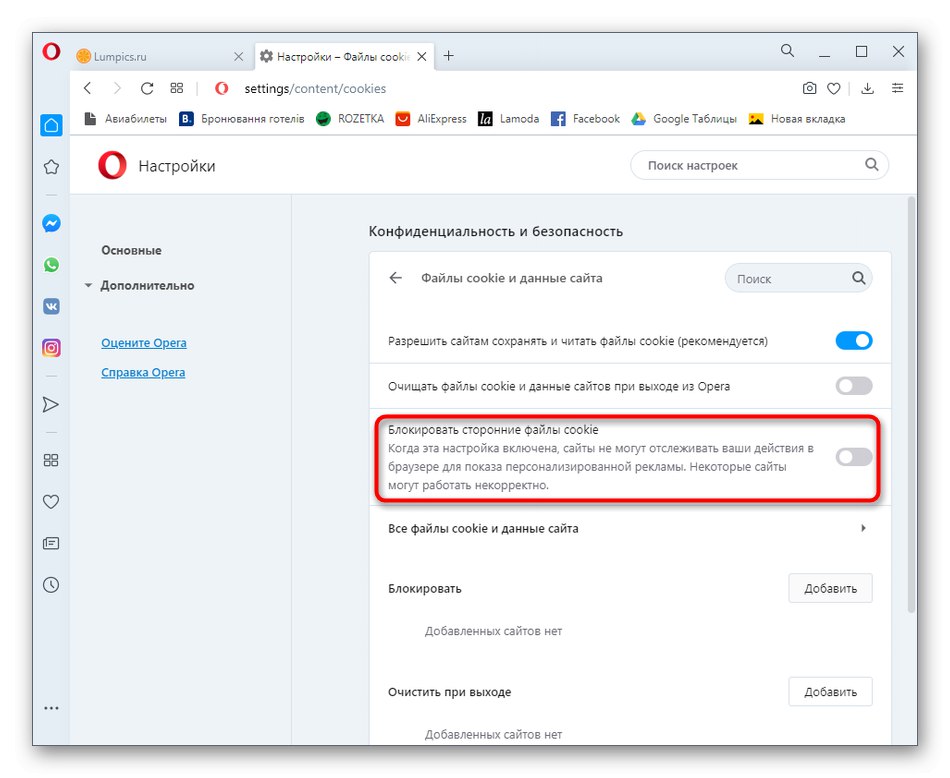
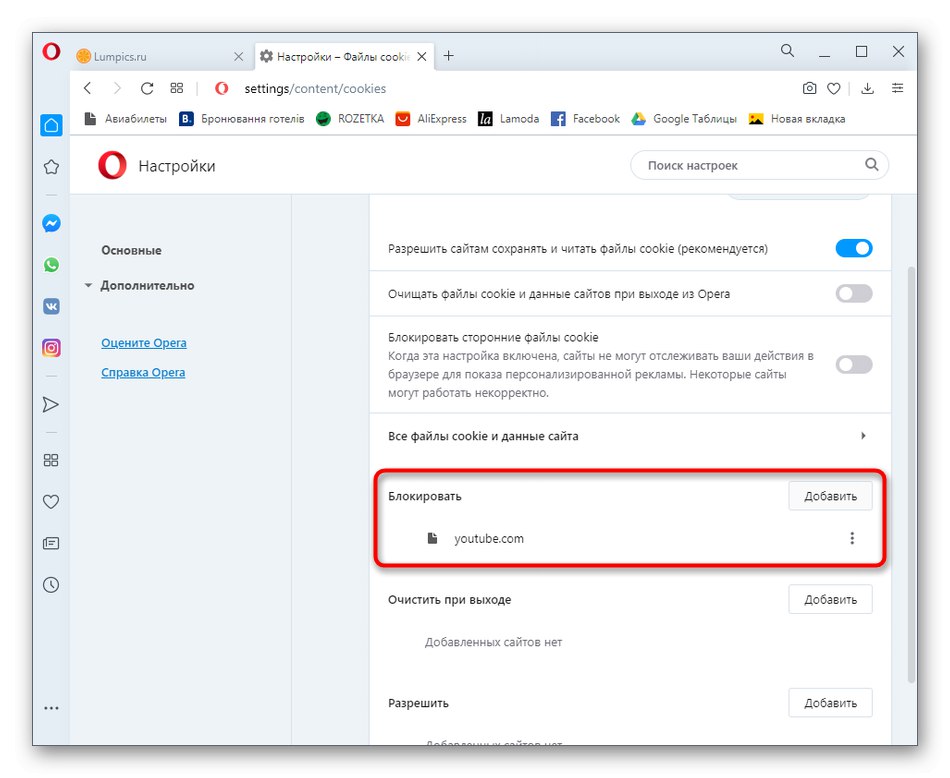
Претраживач Иандек
У закључку треба разговарати о томе Иандек.Бровсерјер су и његови корисници суочени са потребом да онемогуће блокирање колачића, ако су претходно били конфигурисани. Принцип рада је сличан претходним упутствима, али има своје карактеристике.
- За почетак, као и обично, кроз мени веб прегледача отворите одељак „Подешавања“.
- Следећи идите на "Сајтови"користећи лево окно.
- Кликните наслов на који је могуће кликнути „Напредна подешавања сајта“.
- Сада можете уклонити блокирање колачића и такође уклонити блокирање независних веб ресурса.
- Пресинг „Подешавања сајта“, померити у "Забрањено"да уклоните изузетке који постоје ако је потребно.